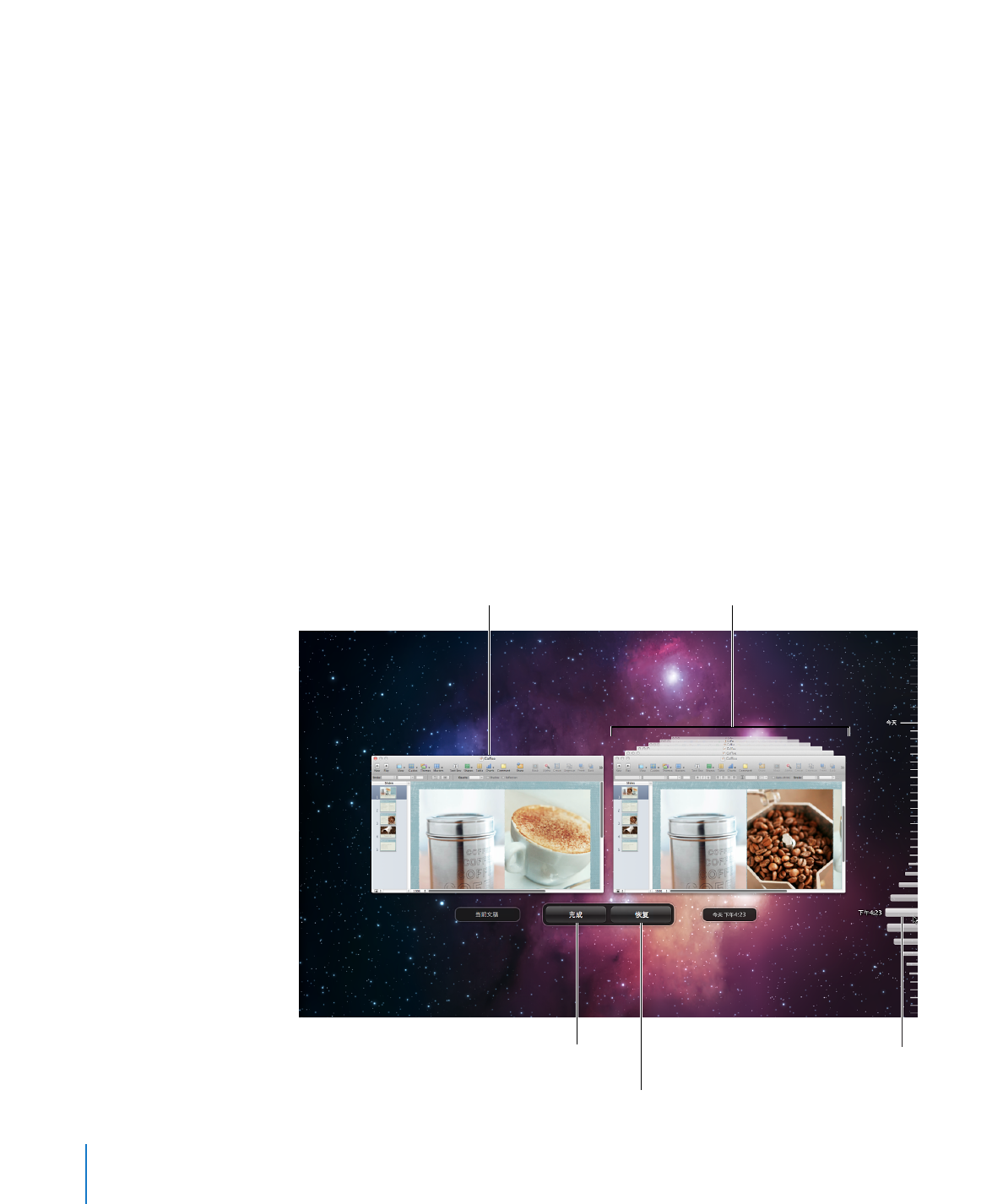
查找演示文稿的归档版本
如果您在
Mac OS X v10.7 (Lion) 或更高版本上存储了演示文稿的归档版本,则可以浏览该归档,
以标识您想要恢复或参考的任一较早版本。在找到想要的归档版本后,您可以将它恢复为完全可编
辑的副本,或者只是从中抽取想要再次使用的任何文本、图像或文稿设置。
若要浏览演示文稿的归档版本:
1
打开要访问其较早版本的演示文稿,并将鼠标指针悬停在 Keynote 应用程序窗口顶部的演示文稿
名称上方。
出现一个三角形。
2
点按该三角形,然后选取“浏览所有版本”。
视图会改变以显示演示文稿所有已存储版本的快照,这些快照会在星空背景中逐一后退显示。屏幕
右侧的时间线会指示右侧的最前面版本的存储时间。
ᇉ༘႖ࢣݨݕִת
ᇉ༘႖ࢣݨჸִת
އւሞমࡲݕଙዠඣೡቺ٪ٳݨִתȣ
އւሞஙૺܑ༭ူ˨ߺمমࡲִתȣ
ᇄ་ਚᄏ၃ሐሞٳዠङใ
مဠ་ਚܬۨݨִתȣ
32
第
2 章
创建、打开和存储 Keynote 演示文稿
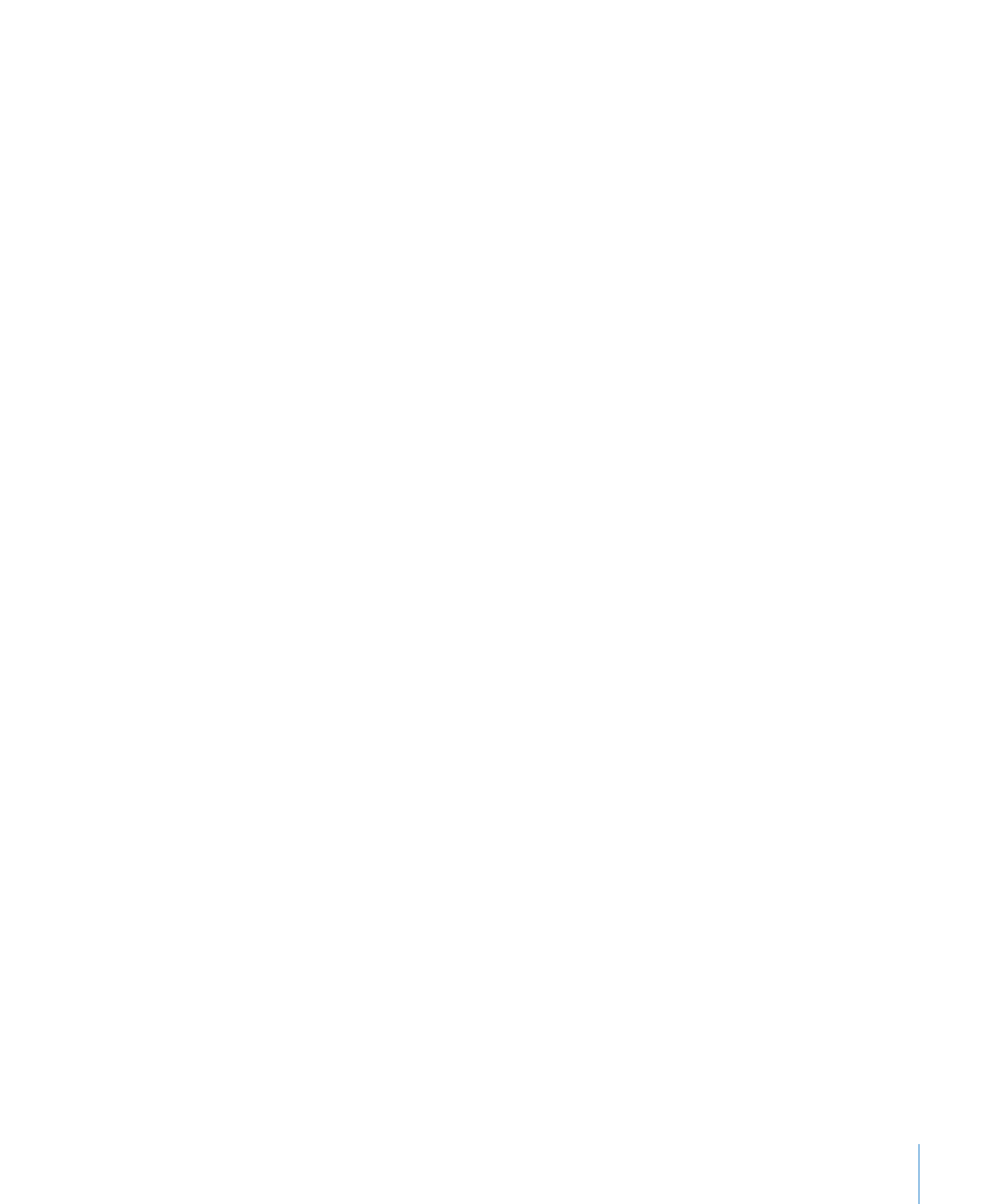
第
2 章
创建、打开和存储 Keynote 演示文稿
33
3
沿着时间线拖移控制柄可以在时间上后退并显示演示文稿的较早版本。
4
当您找到想要更仔细地检查的版本时,请点按它的图像。
该版本会移到最前面,您可以点按不同幻灯片来查看它们,选择幻灯片上的项目,打开检查器,然
后拷贝对象或检查器设置。
5
执行以下任意一项操作:
若要完全恢复较早的版本,当您想要的版本出现在最前面时,请点按“恢复”。恢复的文稿会
Â
显示在常规桌面上,替换您在查看较早版本之前所处理的最后一个版本。(然后,那个版本会
存储在时间线中,以便您想要取回它。)
若只要从较早版本恢复对象、检查器设置或文本,请拷贝项目(方法是选择它并按下
Â
Command-C),然后点按“当前文稿”以查看演示文稿的当前版本。找到您想要粘贴所
拷贝项目的幻灯片,然后在幻灯片上您想要项目显示的位置处点按以插入光标。通过按下
Command-V 来粘贴项目。
若要将较早版本与当前版本并排比较,请点按“当前文稿”。
Â
6
若要返回到常规桌面,请点按“完成”。